Cloud Composer 3 | Cloud Composer 2 | Cloud Composer 1
本指南說明如何建立 CI/CD 管道,從 GitHub 存放區測試、同步及部署 DAG 至 Cloud Composer 環境。
如要只同步處理其他服務的資料,請參閱「從其他服務轉移資料」。
CI/CD 管道總覽
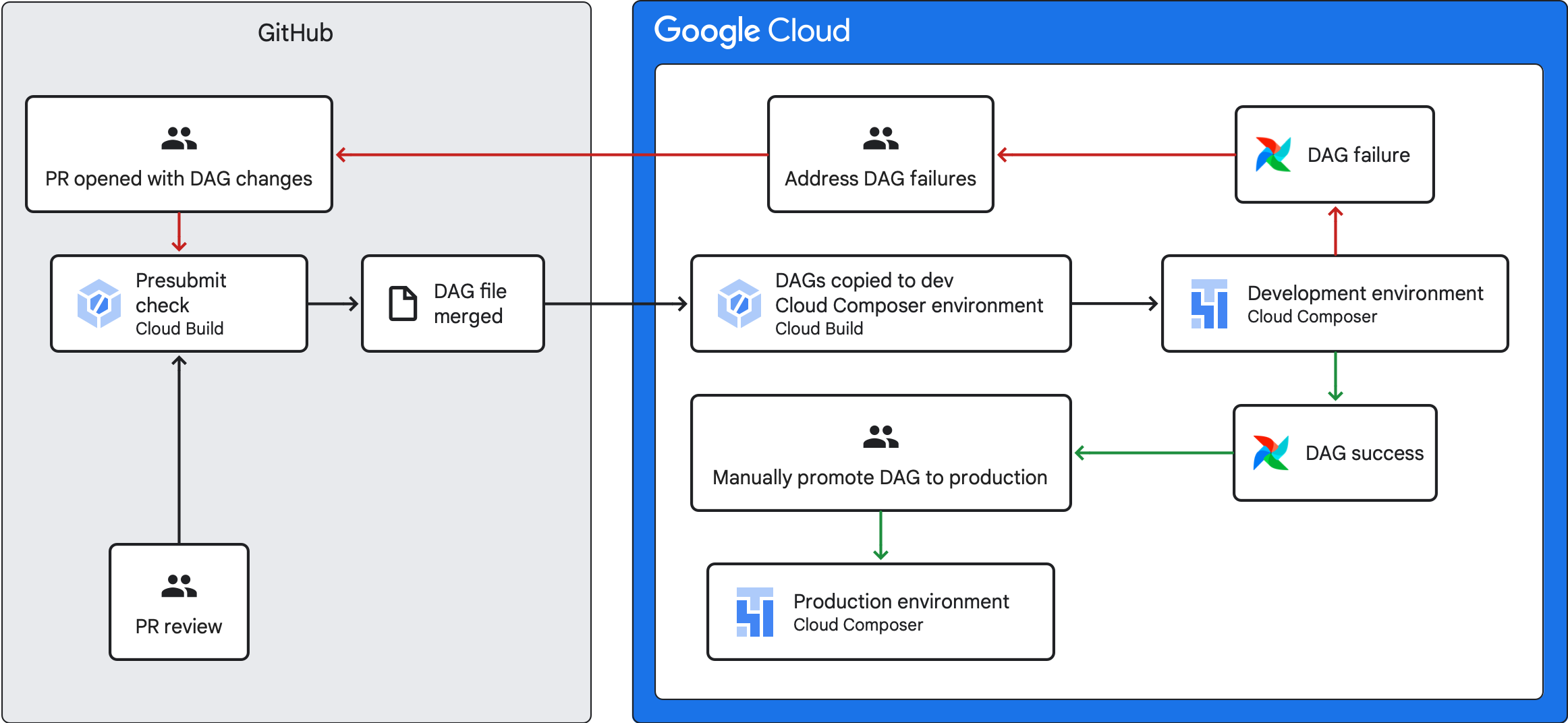
用於測試、同步及部署 DAG 的 CI/CD 管道包含下列步驟:
您變更 DAG,並將變更推送至存放區的開發分支。
您針對存放區的主要分支版本開啟提取要求。
Cloud Build 會執行單元測試,檢查 DAG 是否有效。
您的提取要求已獲准,並合併至存放區的主要分支。
Cloud Build 會將開發 Cloud Composer 環境與這些新變更同步處理。
您會在開發環境中驗證 DAG 是否正常運作。
如果 DAG 運作正常,請將 DAG 上傳至實際工作環境 Cloud Composer 環境。
目標
- 使用 Cloud Build 執行自動預先提交檢查。這項檢查會針對 DAG 執行單元測試。
- 將開發 Cloud Composer 環境中的 DAG 與 GitHub 存放區中的 DAG 同步。
事前準備
本指南假設您使用兩個相同的 Cloud Composer 環境:開發環境和實際工作環境。
在本指南中,您只會為開發環境設定 CI/CD 管道。請確認您使用的環境不是正式環境。
本指南假設您已將 DAG 和相關測試儲存在 GitHub 存放區中。
範例 CI/CD 管道會示範範例存放區的內容。DAG 和測試會儲存在
dags/目錄中,而需求檔案、限制檔案和 Cloud Build 設定檔則儲存在頂層。DAG 同步公用程式及其需求位於utils目錄中。
建立預先提交檢查工作和單元測試
第一個 Cloud Build 工作會執行預先提交檢查,為 DAG 執行單元測試。
新增單元測試
如果尚未為 DAG 撰寫「單元測試」,請先完成這項作業。將這些測試與存放區中的 DAG 一併儲存,每個測試都加上 _test 後置字串。舉例來說,example_dag.py 中 DAG 的測試檔案為 example_dag_test.py。這些測試會在存放區中以預先提交檢查的形式執行。
為預先提交檢查建立 Cloud Build YAML 設定
在存放區中,建立名為 test-dags.cloudbuild.yaml 的 YAML 檔案,設定預先提交檢查的 Cloud Build 工作。其中包含三個步驟:
- 安裝 DAG 需用的依附元件。
- 安裝單元測試所需的依附元件。
- 執行 DAG 測試。
為預先提交檢查建立 Cloud Build 觸發條件
請按照「從 GitHub 建構存放區」指南,使用下列設定建立以 GitHub 應用程式為基礎的觸發條件:
Name (名稱):
test-dags事件:提取要求
來源 - 存放區:選擇您的存放區
來源 - 基礎分支:
^main$(視需要將main變更為存放區基礎分支的名稱)來源 - 留言控管:不需設定
建構設定 - Cloud Build 設定檔:
/test-dags.cloudbuild.yaml(建構檔案的路徑)
建立 DAG 同步工作,並新增 DAG 公用程式指令碼
接著,設定 Cloud Build 工作,執行 DAG 公用程式指令碼。這項作業中的公用程式指令碼會將 DAG 合併至存放區的主要分支後,與 Cloud Composer 環境同步處理。
新增 DAG 公用程式指令碼
將 DAG 公用程式指令碼新增至存放區。這項公用程式指令碼會將存放區 dags/ 目錄中的所有 DAG 檔案複製到暫時目錄,並忽略所有非 DAG 的 Python 檔案。然後,指令碼會使用 Cloud Storage 用戶端程式庫,將該暫時目錄中的所有檔案上傳至 Cloud Composer 環境值區的 dags/ 目錄。
建立 Cloud Build YAML 設定,用於同步處理 DAG
在存放區中,建立名為 add-dags-to-composer.cloudbuild.yaml 的 YAML 檔案,設定 Cloud Build 工作,以同步處理 DAG。其中包含兩個步驟:
安裝 DAG 公用程式指令碼所需的依附元件。
執行公用程式指令碼,將存放區中的 DAG 與 Cloud Composer 環境同步。
建立 Cloud Build 觸發條件
請按照「從 GitHub 建構存放區」指南,使用下列設定建立以 GitHub 應用程式為基礎的觸發條件:
Name (名稱):
add-dags-to-composer事件:推送至分支版本
來源 - 存放區:選擇您的存放區
來源 - 基礎分支:
^main$(視需要將main變更為存放區基礎分支的名稱)來源 - 納入的檔案篩選器 (glob):
dags/**建構設定 - Cloud Build 設定檔:
/add-dags-to-composer.cloudbuild.yaml(建構檔案的路徑)
在「進階設定」中,新增兩個替代變數:
_DAGS_DIRECTORY:存放 DAG 的存放區目錄。如果您使用本指南的範例存放區,則為dags/。_DAGS_BUCKET:Cloud Storage bucket,其中包含開發 Cloud Composer 環境中的dags/目錄。省略gs://前置字串。例如:us-central1-example-env-1234ab56-bucket。
測試 CI/CD 管道
在本節中,請按照 DAG 開發流程操作,並使用您新建立的 Cloud Build 觸發條件。
執行預先提交工作
對主要分支建立提取要求,測試建構作業。在頁面上找到預先提交檢查。按一下「詳細資料」,然後選擇「在 Google Cloud Build 中查看更多詳細資料」,即可在Google Cloud 控制台中查看建構作業記錄。
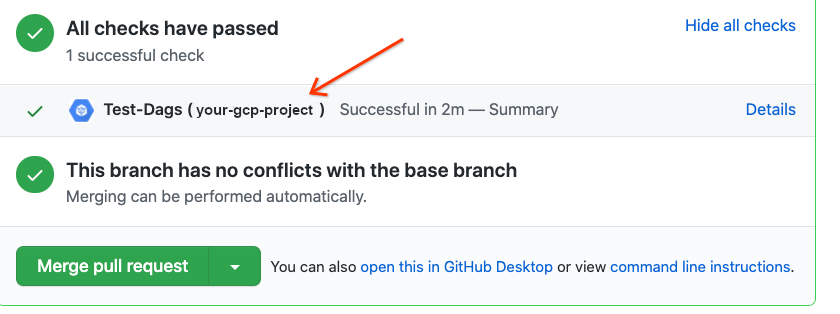
如果預先提交檢查失敗,請參閱「解決建構失敗問題」。
確認 DAG 在開發環境中運作正常
提取要求獲准後,請將其合併至主要分支。使用Google Cloud 控制台查看建構結果。如果您有多個 Cloud Build 觸發條件,可以依觸發條件名稱 add-dags-to-composer 篩選建構作業。
Cloud Build 同步處理作業成功後,同步處理的 DAG 會顯示在開發 Cloud Composer 環境中。您可以在這裡驗證 DAG 是否正常運作。
將 DAG 新增至實際工作環境
確認 DAG 運作正常後,請手動將其新增至正式環境。如要這麼做,請將 DAG 檔案上傳到實際工作環境 Cloud Composer 環境 bucket 的 dags/ 目錄。
如果 DAG 同步作業失敗,或 DAG 在開發 Cloud Composer 環境中無法如預期運作,請參閱「解決建構失敗問題」。
解決建構失敗問題
本節說明如何解決常見的建構失敗情境。
如果預先提交檢查失敗,該怎麼辦?
在提取要求中,按一下「詳細資料」,然後選擇「在 Google Cloud Build 中查看更多詳細資料」,即可在Google Cloud 控制台中查看建構作業記錄。您可以使用這些記錄檔,協助偵錯 DAG 問題。解決問題後,請提交修正內容並推送至分支。預先提交檢查會再次執行,您可以使用記錄做為偵錯工具,繼續疊代。
如果 DAG 同步處理作業失敗,該怎麼辦?
使用 Google Cloud 控制台查看建構結果。如果您有多個 Cloud Build 觸發條件,可以依觸發條件名稱 add-dags-to-composer 篩選建構作業。檢查建構作業的記錄檔並修正錯誤。如需其他協助來解決錯誤,請利用支援管道。
如果 DAG 無法在 Cloud Composer 環境中正常運作,該怎麼辦?
如果 DAG 在開發 Cloud Composer 環境中無法正常運作,請勿手動將 DAG 升級至正式版 Cloud Composer 環境。建議改用下列方法:
- 復原提取要求,將 DAG 還原為變更前的狀態 (這也會復原該提取要求中的所有其他檔案)。
- 建立新的提取要求,手動將變更還原至損毀的 DAG。
- 建立新的提取要求,修正 DAG 中的錯誤。
執行上述任一步驟都會觸發新的預先提交檢查,合併後則會觸發 DAG 同步工作。

